@weidong
2017-10-08T01:24:42.000000Z
字数 1237
阅读 523
MySql安装
JavaWeb 工具配置
下载好后双击打开,下一步
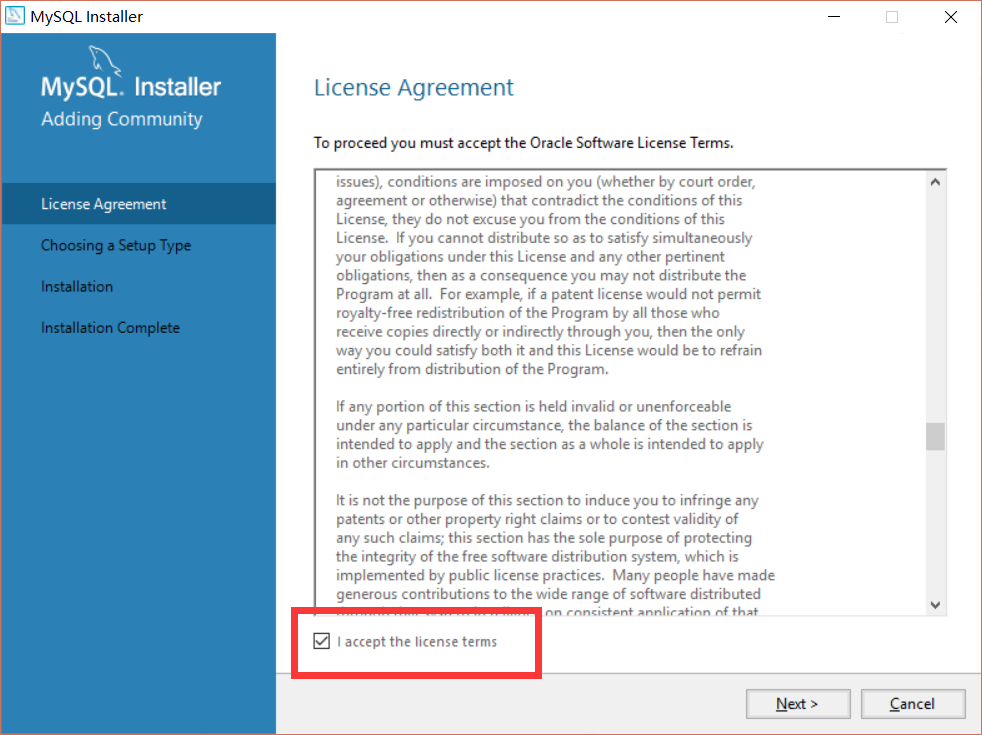
选择安装类型(根据个人需要),我只需要安装mysql server,所以选择最后一项“Custom”,选择Custom之后左边的安装流程和右边的描述文字会改变,然后点击"Next"按钮继续
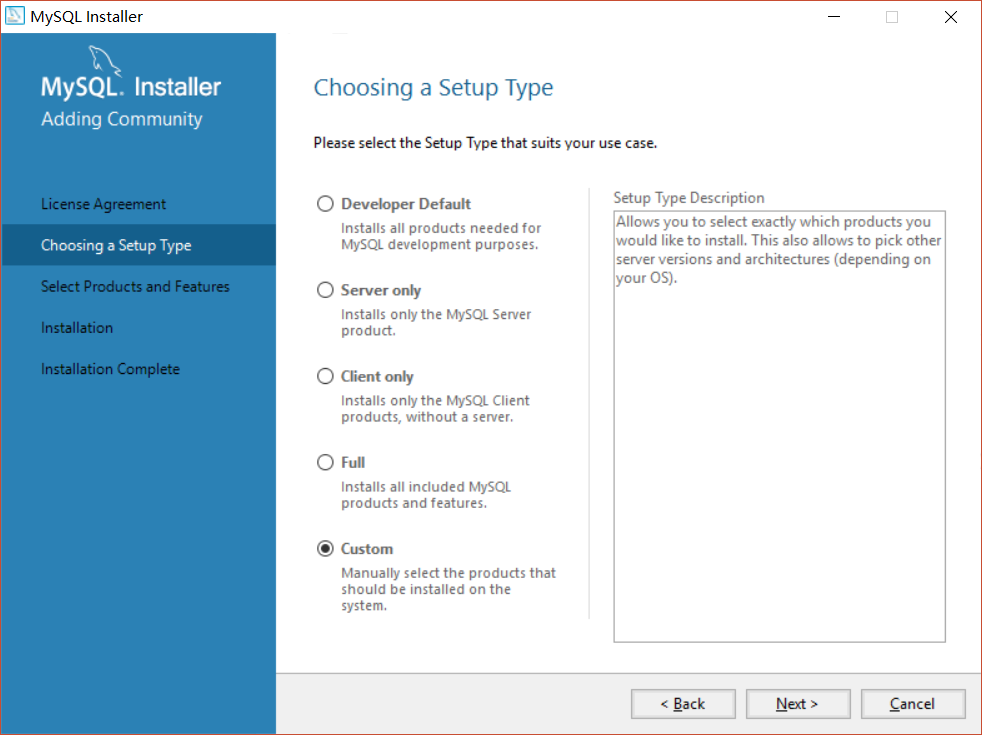
在这里我们需要从安装程序提供的可安装的产品(Products)中选择我们需要的mysql server,我们展开Available Products里的第一项“MySQL Servers”,依次展开其子结点,直到其终端结点,我的操作是64位的,所以选中“MySQL Server 5.7.14 - X64”
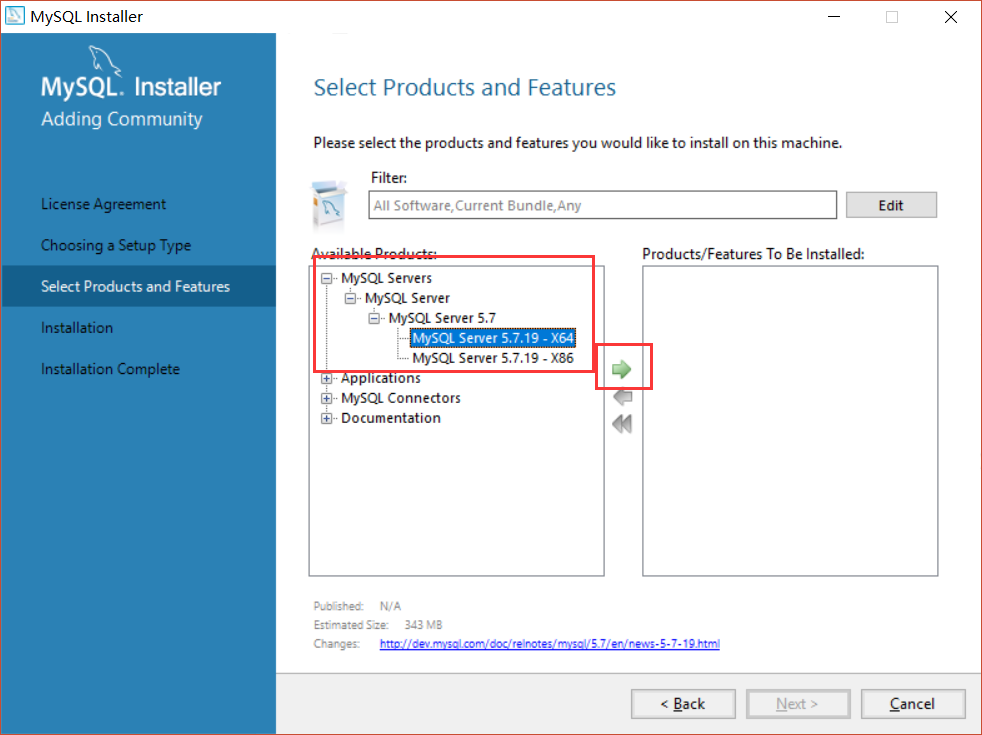
然后点击绿色的向右箭头,将当前Product移动需要安装的列表,然后在右边展开“MySQL Server 5.7.14 - X64”项,取消“Development Components”的勾选(因为我们只需要安装mysql server),之后点击“Next”按钮进入下一步
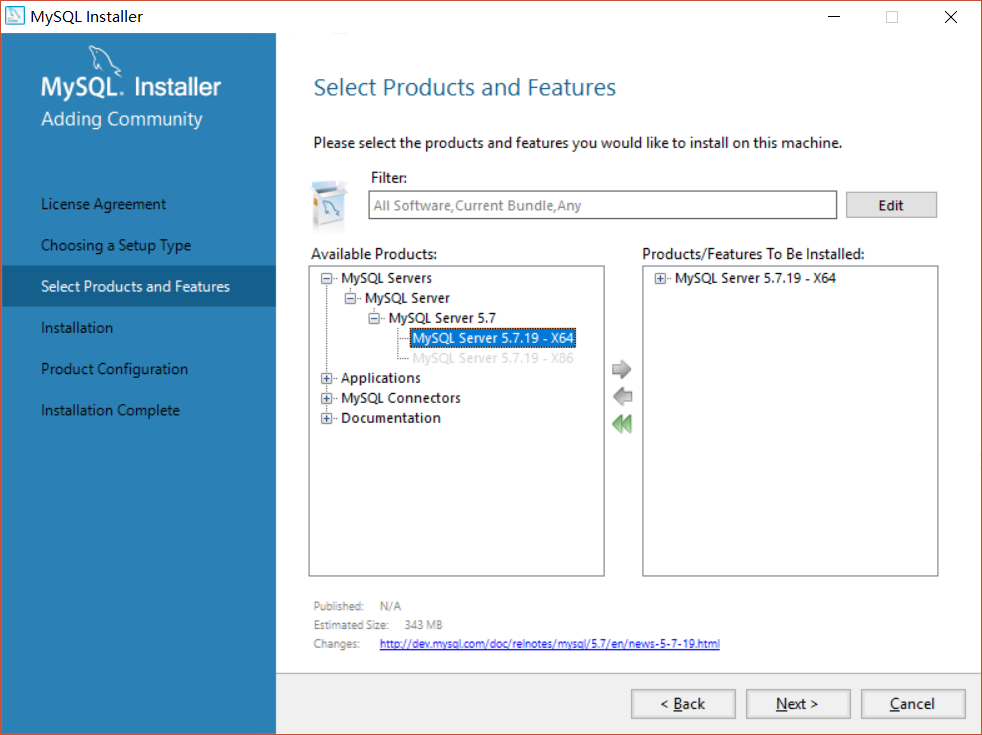
然后点击绿色的向右箭头,将当前Product移动需要安装的列表,然后在右边展开“MySQL Server 5.7.14 - X64”项,取消“Development Components”的勾选(因为我们只需要安装mysql server),之后点击“Next”按钮进入下一步
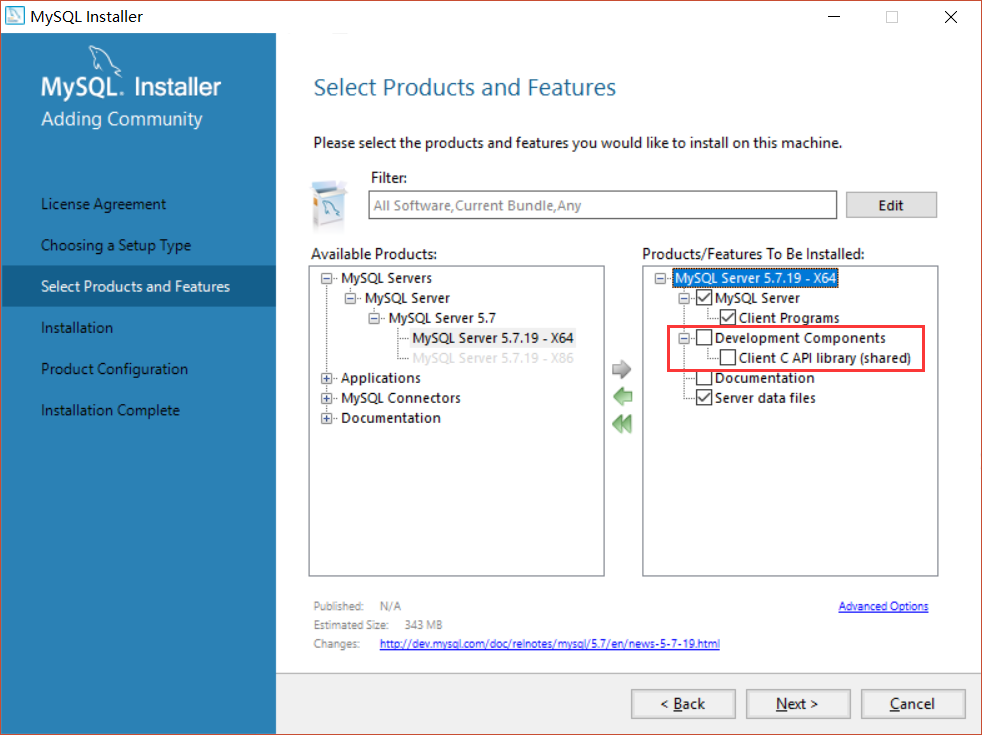
点击“Execute”(执行)开始安装,安装过程中会显示安装的Progress(进度),等待安装完成后Status会显示Complete,mysql图标前会出现一个绿色的勾,然后点击“Next”按钮进入产品配置界面

点击“Next”按钮进入MySQL Server 的配置
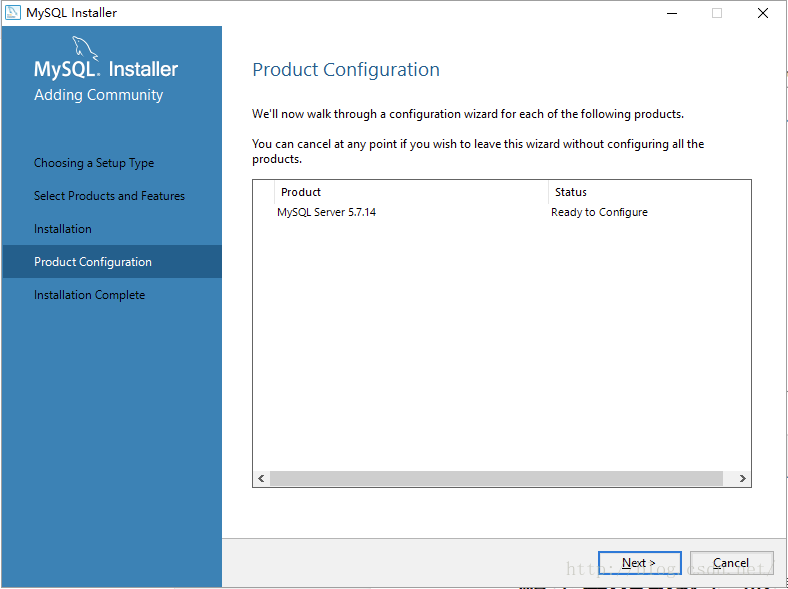
选默认,下一步
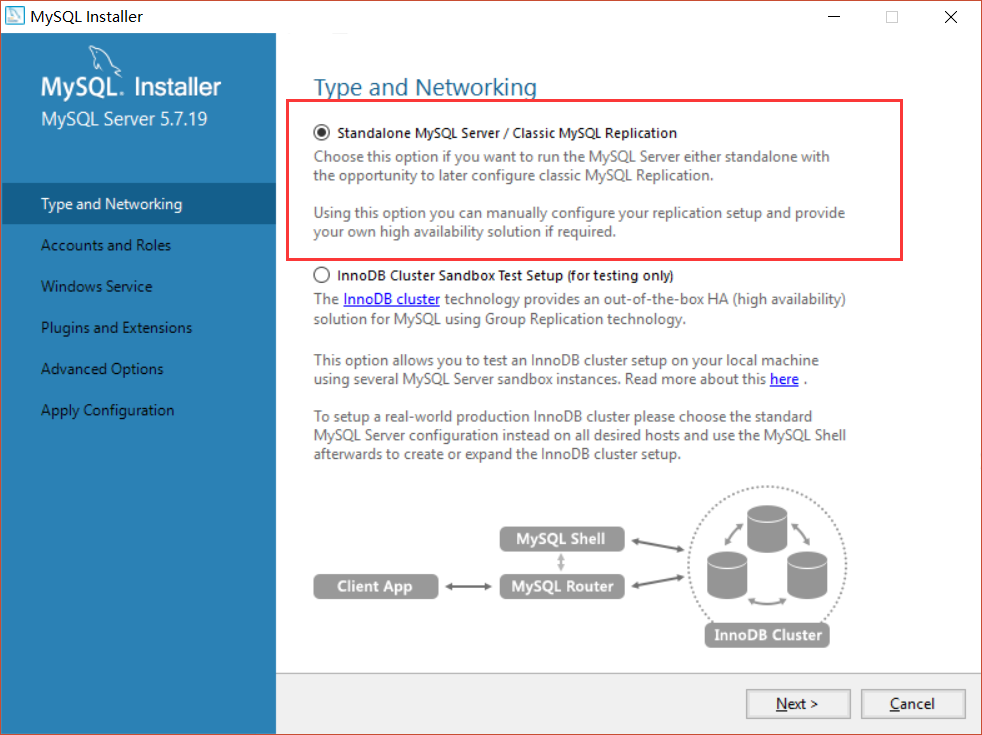
Config Type选择“Development Machine”,选择此项将使用较小的内容来运行我们的mysql server,对应小型软件、学习是完全够用的。之后“Next”
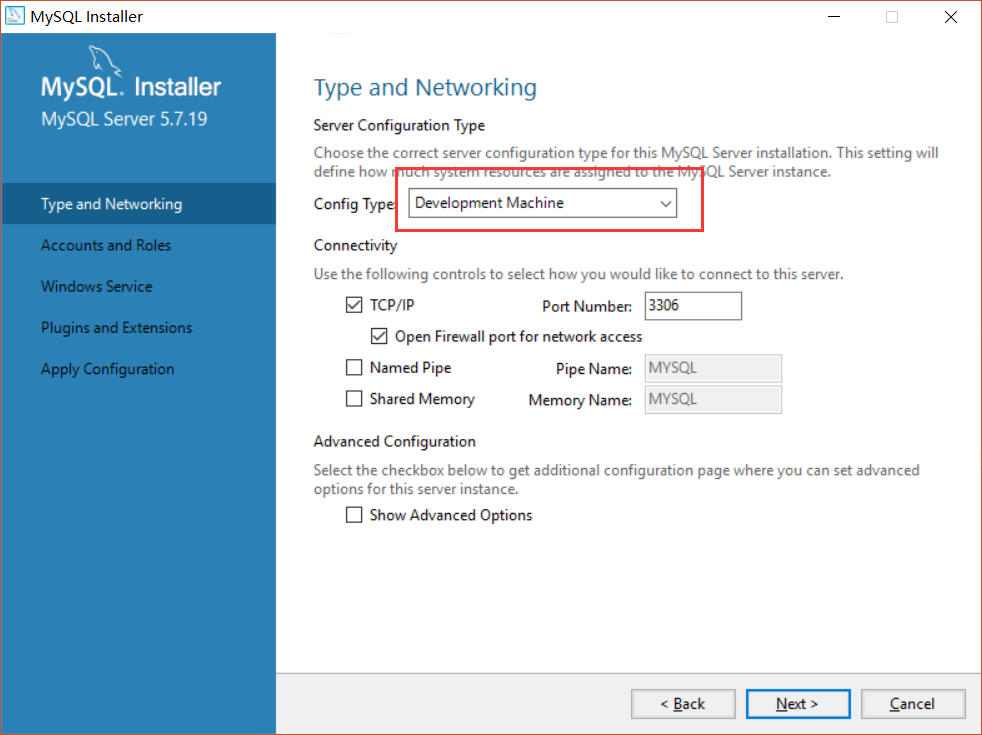
在Root Account Password设置数据库root账号的密码,我填的是123456所以程序提醒我密码强度为弱,我们需要牢记这个密码,然后点击“Next”
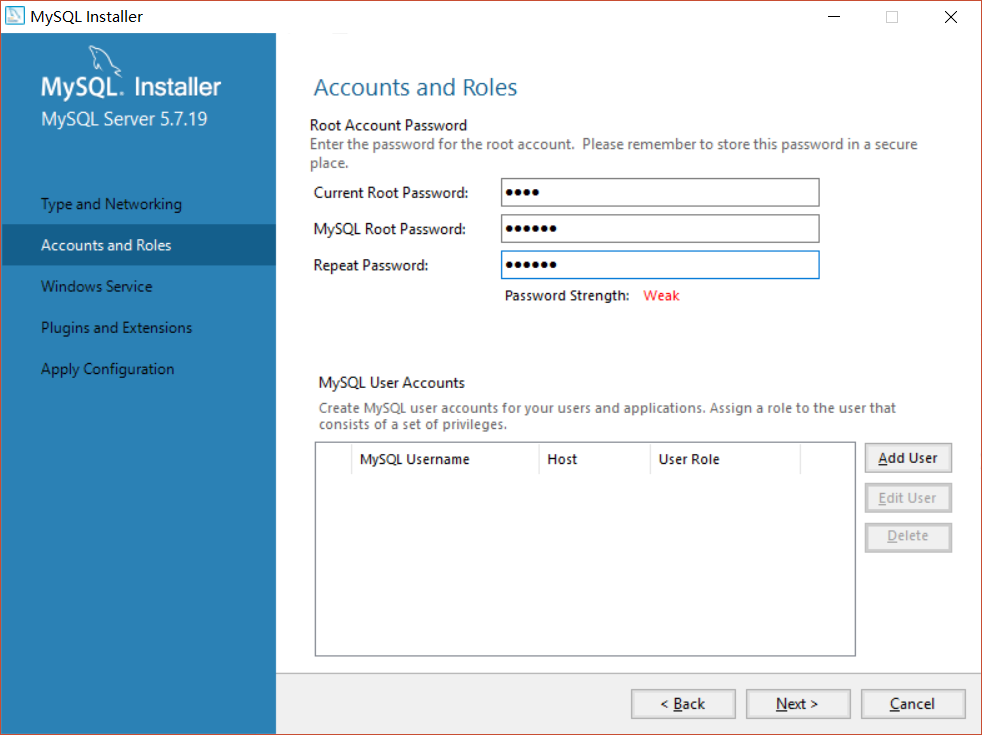
这里可以设置mysql server的名称和是否开机启动,默认名称没有改“MySQL57”,取消了开机启动,其它的没改,点击“Next”

点击"Next"
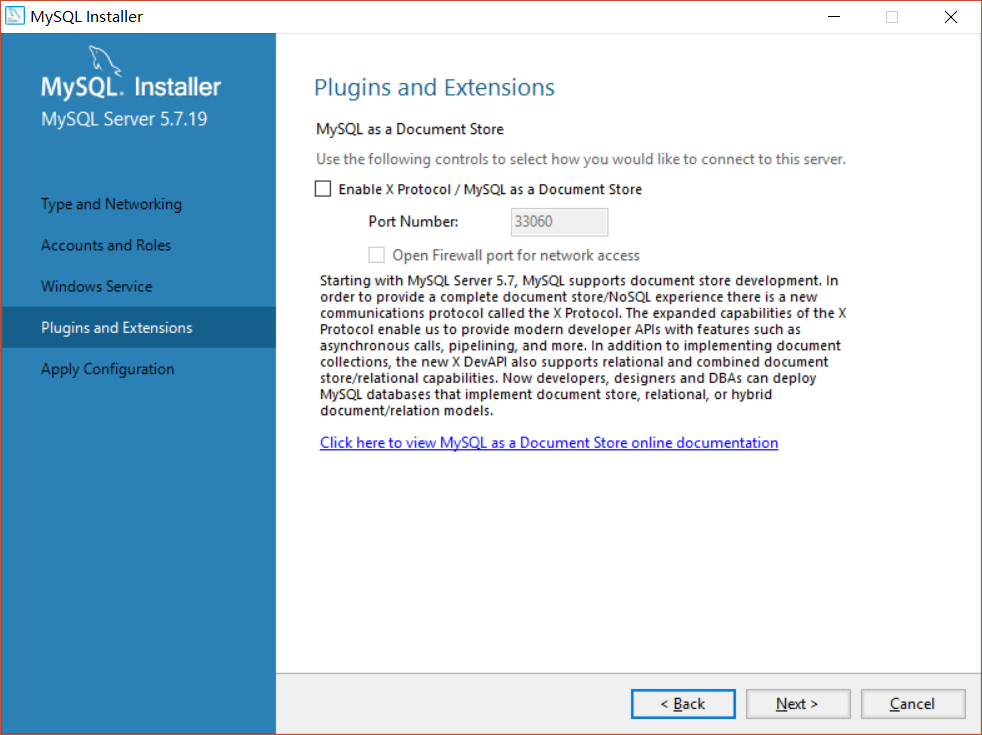
此界面将之前设置的配置内容应用到我们的mysql server,点击“Execute”,等待完成就可以了
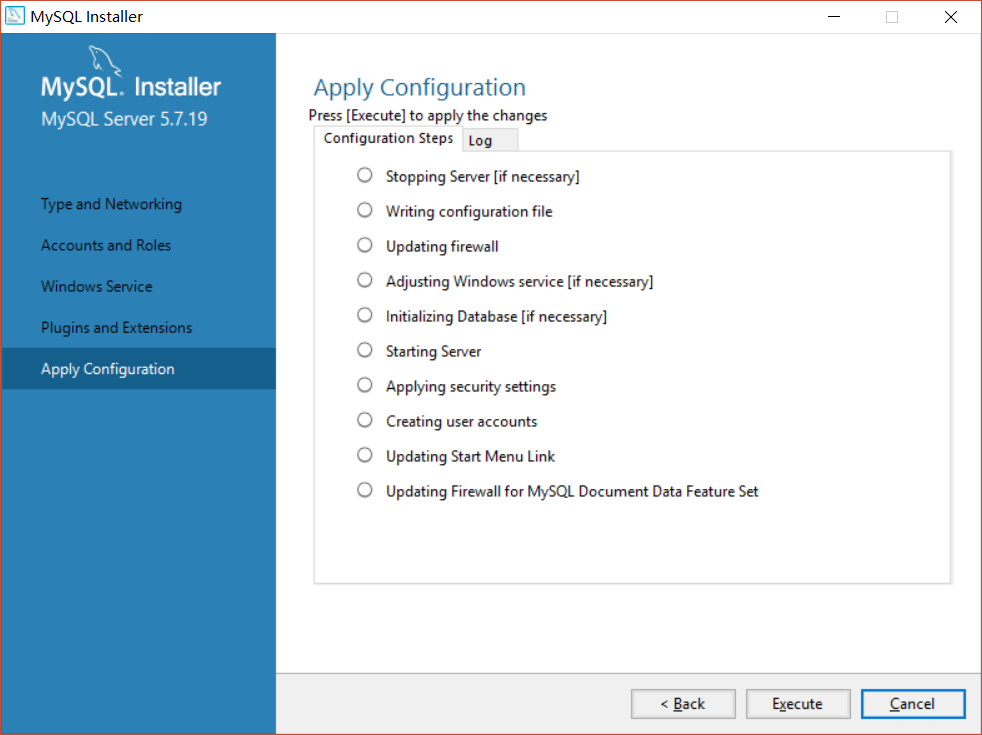
配置完成,点击“Finish”完成配置环节
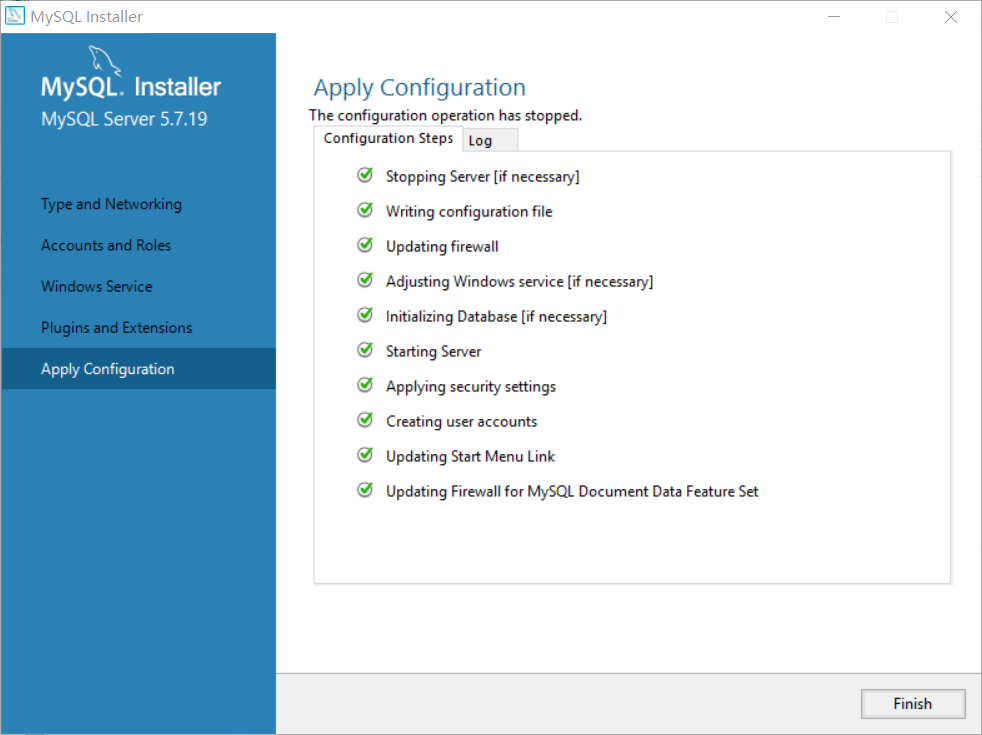
配置完成后将回到安装程序,我们点击“Next”继续
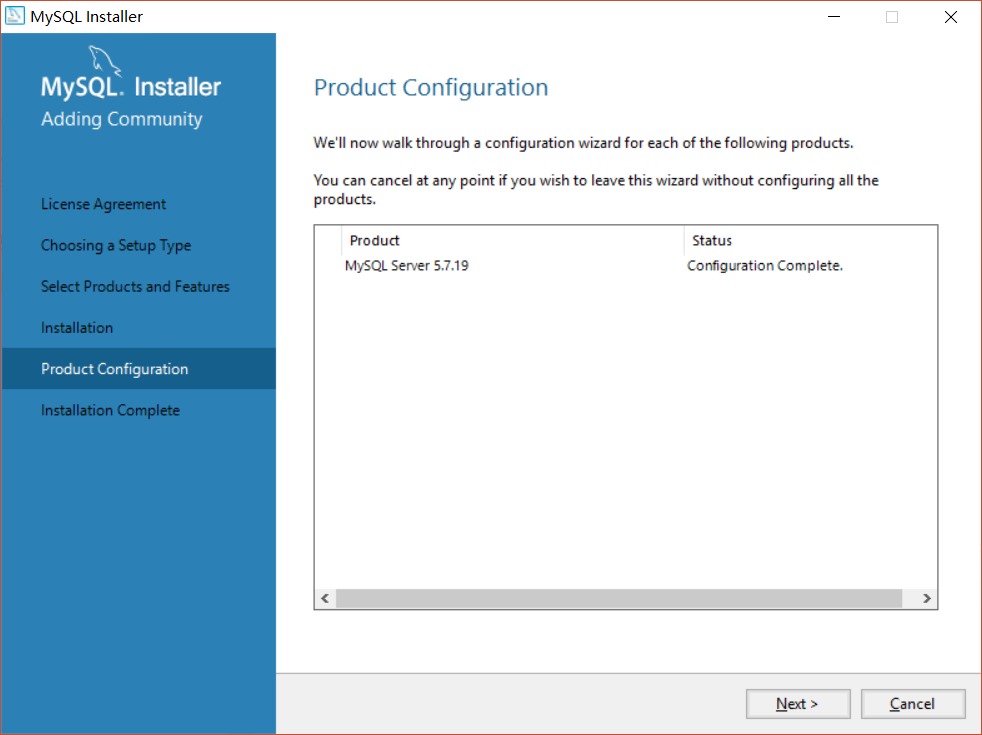
提示我们安装完成,点击“Finish”
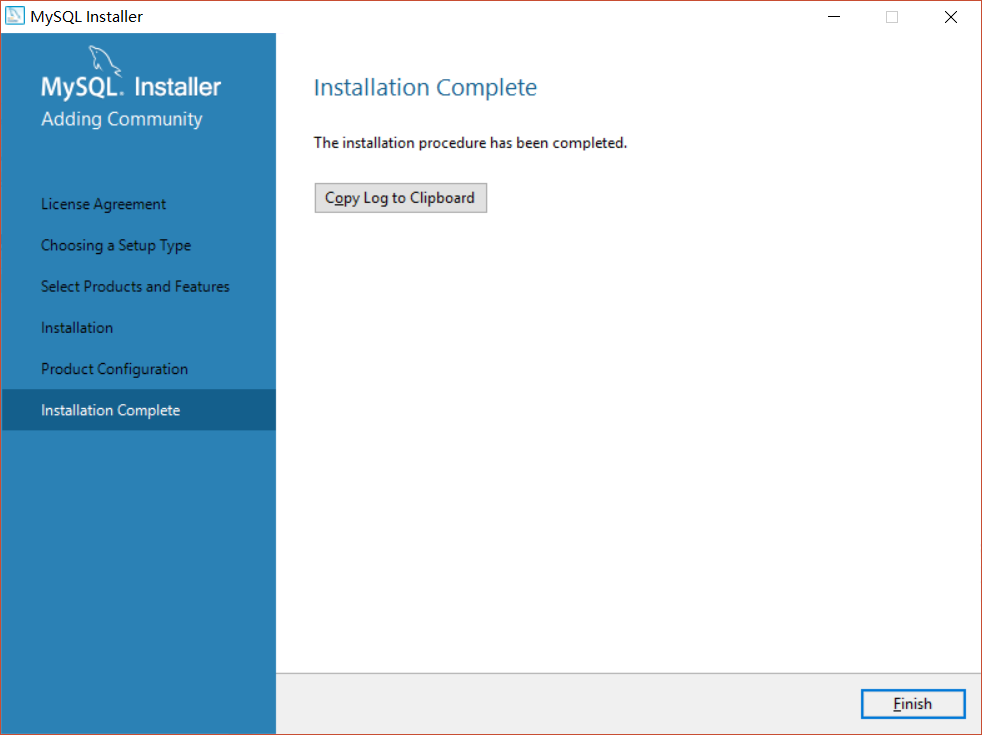
配置mysql环境变量
配置mysql环境变量和java一样,只需要将mysql安装目录添加到系统环境变量的
path中即可
C:\Program Files\MySQL\MySQL Server 5.7\bin测试是否配置成功:打开cmd,输入“mysql -u root -p”回车,然后输入mysql安装时设置的root账号的密码(123456),若提示“Welcome to the MySQL monitor.”说明配置成功了。
